https://forest.watch.impress.co.jp/docs/special/330552.html
ダウンロード
involved/download-chromium
Easy Point and Click for latest build:
特別企画
Googleの新OS「Chrome OS」のオープンソース版「Chromium OS」を試す
仮想PCソフト「VMware Player」上での実行手順を紹介
米Googleは19日(現地時間)、独自開発のオペレーティングシステム「Chrome OS」を発表した。「Chrome OS」とは、同社が開発したWebブラウザー「Google Chrome」を利用することを目的としたLinuxベースのOS。Webアプリケーションの利用に特化しており、ほかのローカルアプリケーションは利用できないのが特徴で、将来的にはネットブックなどにプリインストールして出荷されるようだ。
しかし、ソースコードはオープンソースプロジェクト「Chromium OS」として公開されており、こちらは一般のPCにもインストールして利用可能。今回編集部では、「Chromium OS」を無償の仮想PCソフト「VMware Player」上で実行してみたので、その手順をご紹介しよう。
「Chromium OS」は通常ソースコードからビルドする必要があるが、“VMware”シリーズで利用可能な仮想ディスクイメージ(VMDKファイル)をコミュニティサイト“gdgt”から入手できるので、こちらを利用するのが手軽だろう。なお、ダウンロードの際は“gdgt”のアカウントが必要。
まず、「VMware Player」で新しい仮想マシンを作成する。ここでは“Chrome OS”という名前で仮想マシンを作成した。
次に、作成した仮想マシンの設定を行おう。必要な手順は以下の4つだ。
- 標準で作成される仮想ディスクを削除する
- ダウンロードしたVMDKファイルを仮想ディスクとして登録する
- ネットワークの設定を“ブリッジ接続”へ変更する
- 必要に応じて割り当てメモリを増やす(編集部では512MBに設定)
あとは仮想マシンを実行すれば、「Chromium OS」が起動するはずだ。ログインはGmailのアカウントで行う仕組みになっている。ユーザー名とパスワードの入力欄は[TAB]キーで移動でき、移動の際にユーザー名のあとにドメイン(“@gmail.com”)が自動補完される。最後に[Enter]キーを押せば、ログイン作業は完了だ。
起動後は「Google Chrome」のオープンソース版「Chromium」v4.0.253.0が最大化表示されており、それ以外にはほとんど何もない。
一通りGoogleのサービスを利用してみたところWindowsで利用した場合と変わらないが、「Google Gears」が未搭載なほか、日本語変換もできないなど、開発中だけあってまだまだ完全とは言いがたい。しかし、今後も機能やパフォーマンスは改善されていく見通しで、常時接続環境や魅力的なハードウェアと組み合わされれば既存のWindows搭載ノートパソコンを駆逐してしまうような存在になるのかもしれない。
窓の杜をいいね・フォローして最新記事をチェック!
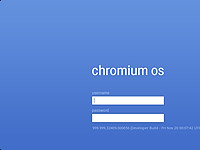
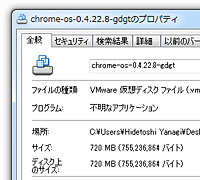
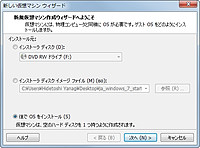

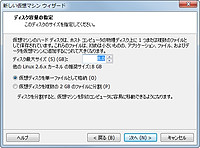



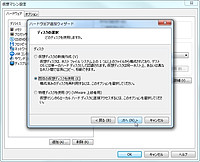

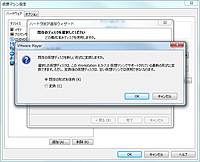

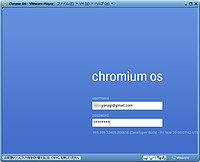
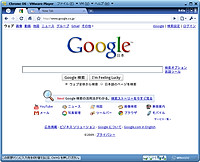
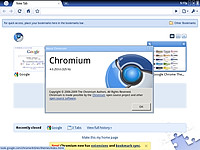
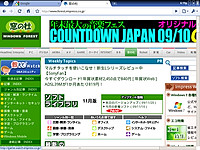
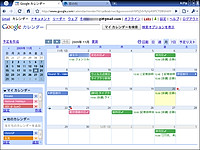
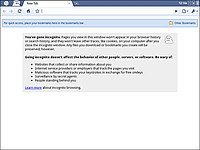








0 コメント:
コメントを投稿